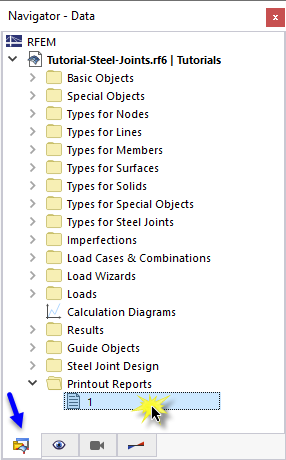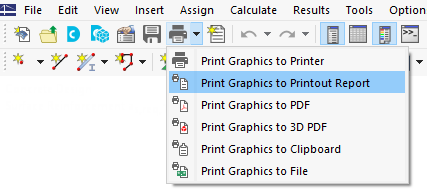Dane połączeń stalowych można dodać do protokołu wydruku, który został utworzony w części 1. Ten dokument jest otwierany przez dwukrotne kliknięcie elementu 1 w kategorii Protokoły wydruku w 'Nawigatorze - Dane'.
W protokole wydruku należy otworzyć 'Menedżera protokołu wydruku', klikając przycisk
![]() na pasku narzędzi (drugi od prawej). Alternatywnie, w menu Edytować można wybrać opcję Edytuj protokół wydruku.
na pasku narzędzi (drugi od prawej). Alternatywnie, w menu Edytować można wybrać opcję Edytuj protokół wydruku.
W tym celu należy aktywować folder raportu Projektowanie połączeń stalowych , aby uwzględnić dane projektowe. Następnie kliknij Zapisz i pokaż.
Rozdział 11 protokołu wydruku zawiera domyślne dane wymiarowania połączeń.
W rozdz. 11.5.2 podano klasyfikację, a w rozdz. 11.6.1 stopnie wykorzystania każdego typu połączenia stalowego.
Dostosowywanie zawartości
Aby dodać lub usunąć rozdział, można użyć 'Menedżera protokołu wydruku' w sposób opisany w części 1. W tym celu należy kliknąć prawym przyciskiem myszy rozdział 11.6 Wyniki , na przykład (1), aby otworzyć menu kontekstowe tego rozdziału. Wybierz opcję Edytować (2).
W 'Menedżerze protokołu wydruku', kategoria 'Wyniki'wymiarowania połączenia stalowego jest ustawiona w polu 'Elementy raportu'. Aby dodać te wyniki do raportu, należy aktywować na przykład pola wyboru Stopień wykorzystania na połączeniach stalowych według sytuacji obliczeniowej oraz Stopień wykorzystania na połączeniach stalowych według węzła.
Kliknij przycisk Zapisz i pokaż , aby zamknąć 'Menedżera protokołu wydruku' i zaktualizować protokół wydruku.
Grafika połączenia stalowego nr 2, które zostały wydrukowane w oknie 'Wyniki połączenia stalowego' (patrz Podgląd obrazu Wydruku grafiki ) znajdują się na końcu rozdziału 11. W razie potrzeby można przeciągnąć ten element w inne miejsce, na przykład do rozdziału 11.6.2.
Wydruk grafiki
Aby dodać zdjęcie do raportu, należy zminimalizować okno podglądu, klikając przycisk
![]() w pasku tytułowym 'Raport'. Ponownie pojawi się obszar roboczy programu RFEM, pokazujący połączenie stalowe węzła narożnego (patrz
Stopnie wykorzystania łączników i spoin
(rys.). Obróć i powiększ model, aby uzyskać dobrą widoczność połączenia.
w pasku tytułowym 'Raport'. Ponownie pojawi się obszar roboczy programu RFEM, pokazujący połączenie stalowe węzła narożnego (patrz
Stopnie wykorzystania łączników i spoin
(rys.). Obróć i powiększ model, aby uzyskać dobrą widoczność połączenia.
Aby wydrukować ten obraz, należy kliknąć przycisk
![]() obok przycisku
obok przycisku
![]() na pasku narzędzi. Otworzy się lista opcji drukowania. Kliknij Drukuj grafikę do raportu.
na pasku narzędzi. Otworzy się lista opcji drukowania. Kliknij Drukuj grafikę do raportu.
Na podglądzie obrazu dostępne są opcje umożliwiające dostosowanie układu.
Aktywuj opcję Nazwa własna w polu 'Ustawienia obrazu' (1). Następnie w polu po prawej stronie wprowadź Węzeł narożny , który zastąpi domyślny tytuł. Należy upewnić się, że w polu 'Obrazy grafiki' (2) jest ustawiony widok As.
W polu 'Wielkość i obrót obrazu' należy zaznaczyć opcję Wysokość , dzięki której można zdefiniować rozmiar obrazu w pionie (3). Należy wprowadzić Stosunek wysokości 50 %, co oznacza, że zajęta jest tylko połowa strony. Następnie kliknij Zapisz i pokaż.
Protokół wydruku zostanie utworzony ponownie z rysunkiem na ostatniej stronie rozdziału 'Połączenia stalowe'.
Na koniec zamknij raport, klikając przycisk
![]() .
.
Część tutoriala dotycząca projektowania połączeń została zakończona. Aby zapisać dane, należy kliknąć przycisk
![]() na pasku narzędzi.
na pasku narzędzi.